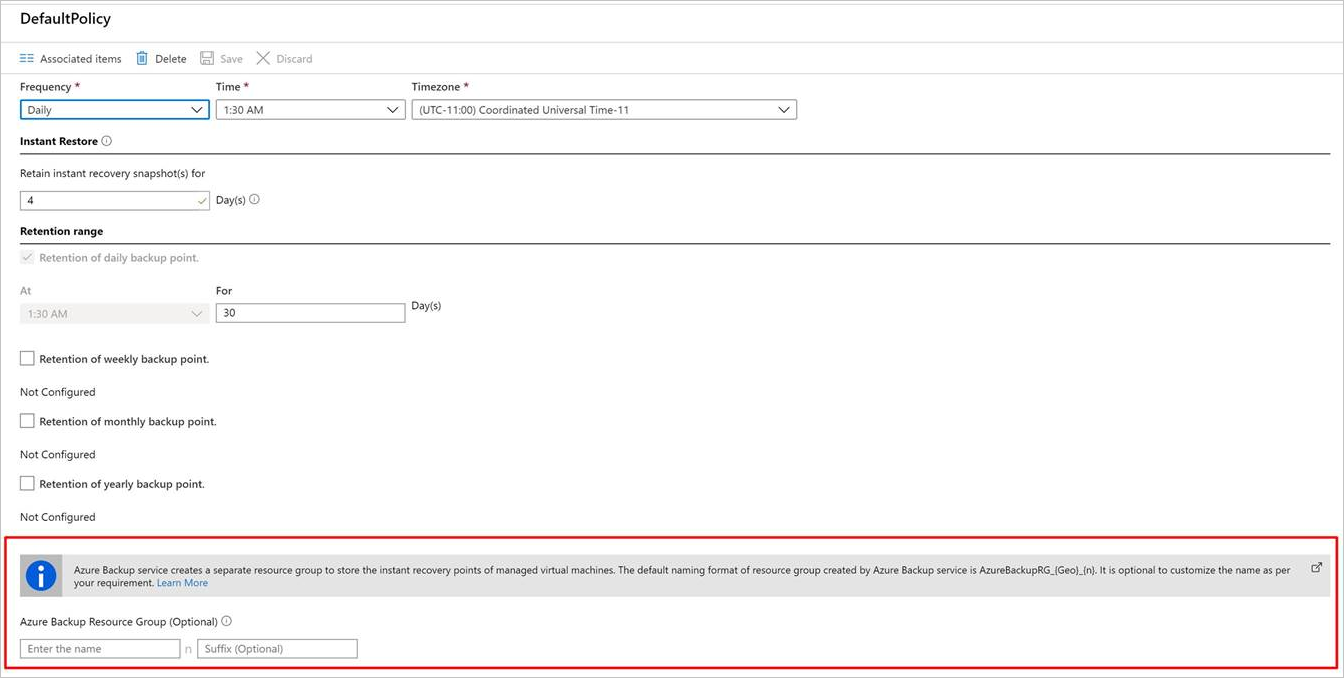Hinweis
Für den Zugriff auf diese Seite ist eine Autorisierung erforderlich. Sie können versuchen, sich anzumelden oder das Verzeichnis zu wechseln.
Für den Zugriff auf diese Seite ist eine Autorisierung erforderlich. Sie können versuchen, das Verzeichnis zu wechseln.
In diesem Artikel wird beschrieben, wie Sie die Sicherung aktivieren, wenn Sie einen virtuellen Computer (VM) im Azure-Portal erstellen.
Sie können Azure Backup verwenden, um virtuelle Computer während der Erstellung zu schützen. Sicherungen folgen einem vordefinierten Zeitplan in einer Sicherungsrichtlinie und generieren Wiederherstellungspunkte, die in Recovery Services-Tresoren gespeichert sind.
Voraussetzung
Bevor Sie eine Azure-VM erstellen, überprüfen Sie die unterstützten Betriebssysteme für Azure Backup.
Melden Sie sich auf dem Azure-Portal an.
Falls Sie noch nicht bei Ihrem Konto angemeldet sind, melden Sie beim Azure-Portal an.
Erstellen eines virtuellen Computers mit Sicherungskonfiguration
Führen Sie die folgenden Schritte aus, um einen virtuellen Computer zu erstellen und die Sicherung zu konfigurieren:
Klicken Sie im Azure-Portal auf Ressource erstellen.
Wählen Sie im Azure Marketplace Compute und dann ein VM-Image aus.
Hinweis
Um einen VM aus einem Nicht-Marketplace-Bild zu erstellen oder die Betriebssystemplatte eines VM mit einem Nicht-Marketplace-Bild auszutauschen, entfernen Sie die Planinformationen aus dem VM. Dieser Schritt hilft bei der nahtlosen Wiederherstellung des virtuellen Computers.
Richten Sie die VM gemäß den Anweisungen für Windows oder Linux ein.
Wählen Sie auf der Registerkarte "Verwaltung" für "Sicherung aktivieren" die Option "Ein" aus.
Azure Backup sichert in einem Recovery Services-Tresor. Wählen Sie Neu erstellen aus, wenn Sie über keinen vorhandenen Tresor verfügen.
Akzeptieren Sie den vorgeschlagenen Tresornamen, oder geben Sie einen eigenen an.
Geben Sie eine Ressourcengruppe an, oder erstellen Sie eine, in der sich der Tresor befindet. Der Tresor der Ressourcengruppe kann sich von der VM-Ressourcengruppe unterscheiden.
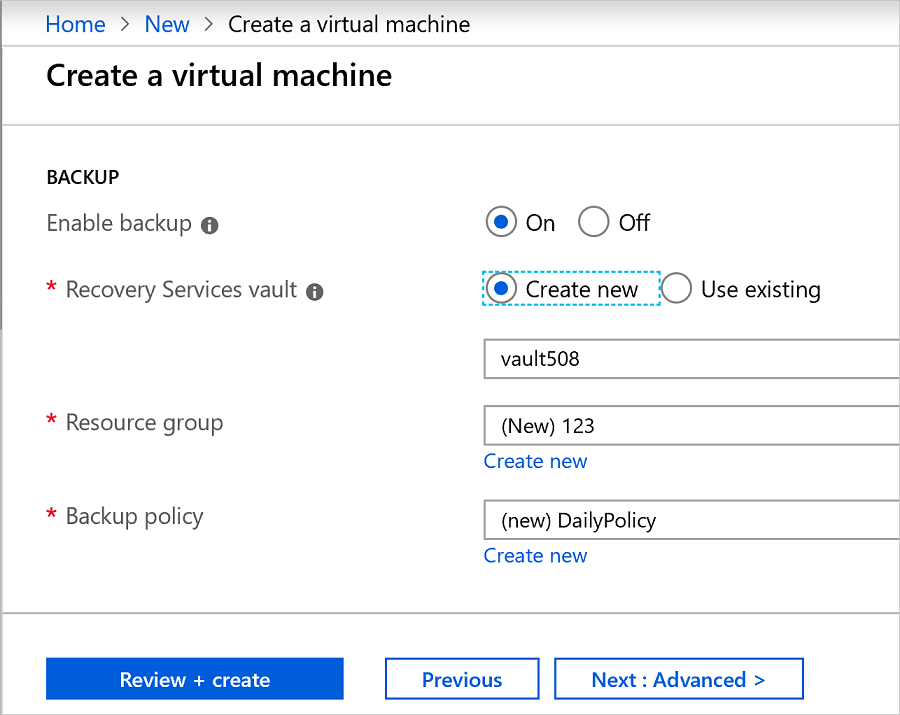
Übernehmen Sie die Standardsicherungsrichtlinie, oder ändern Sie die Einstellungen:
Geben Sie an, wie häufig Sicherungsmomentaufnahmen der VM erstellt werden sollen, und wie lange diese Sicherungskopien über eine Sicherungsrichtlinie beibehalten werden sollen.
Sichern Sie den virtuellen Computer einmal täglich mit der Standardrichtlinie.
Passen Sie Ihre eigene Sicherungsrichtlinie für eine Azure-VM an, um Sicherungen täglich oder wöchentlich zu übernehmen.
Weitere Informationen zu Überlegungen zur Sicherung für Azure-VMs.
Erfahren Sie mehr über die Funktion "Sofortige Wiederherstellung".
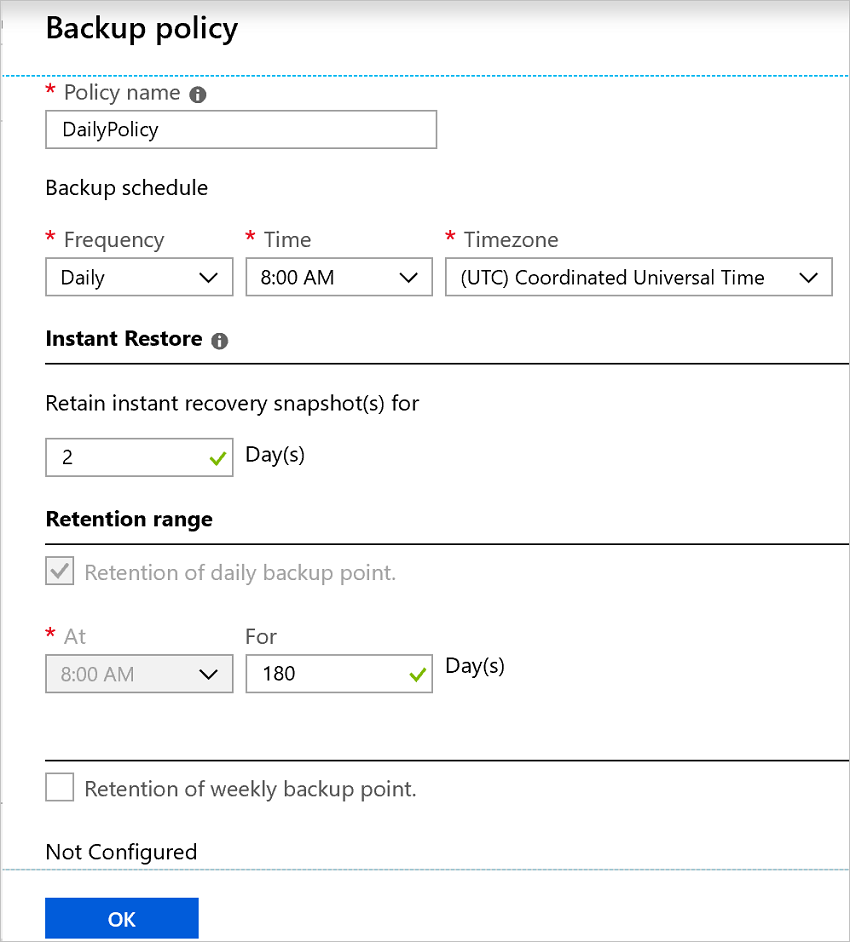
Hinweis
- Serverseitige Verschlüsselung und plattformverwaltete Schlüssel sind die Standardverschlüsselungsmethoden für Azure-VMs. Azure Backup unterstützt die Sicherung und Wiederherstellung dieser virtuellen Azure VMs.
- Azure Backup unterstützt jetzt die Migration zur erweiterten Richtlinie für die Azure-VM-Sicherungen mithilfe der Standardrichtlinie. Weitere Informationen.
Azure Backup-Ressourcengruppe für virtuelle Computer
Azure Backup erstellt eine separate Ressourcengruppe, die sich von der Ressourcengruppe der VM unterscheidet, um die Wiederherstellungspunktsammlung (RPC) zu speichern. Die RPC enthält die Wiederherstellungspunkte für die sofortige Wiederherstellung der verwalteten VMs. Das standardbenennungsformat der ressourcengruppe, die von Azure Backup erstellt wurde, ist AzureBackupRG_<Geo>_<number>. Ein Beispiel ist AzureBackupRG_northeurope_1. Sie können nun den Von Azure Backup erstellten Ressourcengruppennamen anpassen.
Beachten Sie Folgendes:
Verwenden Sie den Standardnamen der Ressourcengruppe, oder passen Sie den Namen entsprechend den Organisationsanforderungen an.
Wenn Azure Backup eine Ressourcengruppe erstellt, wird ein numerischer Wert an den Namen der Ressourcengruppe angefügt und für die Wiederherstellungspunktauflistung verwendet.
Geben Sie das Ressourcengruppennamenmuster während der Erstellung von VM-Sicherungsrichtlinien als Eingabe an. Verwenden Sie das folgende Format für den Ressourcengruppennamen:
<alpha-numeric string>* n <alpha-numeric string>. DienWird durch eine ganze Zahl (beginnend von 1) ersetzt und wird für die Skalierung verwendet, wenn die erste Ressourcengruppe voll ist. Eine Ressourcengruppe kann heute maximal 600 RPCs haben.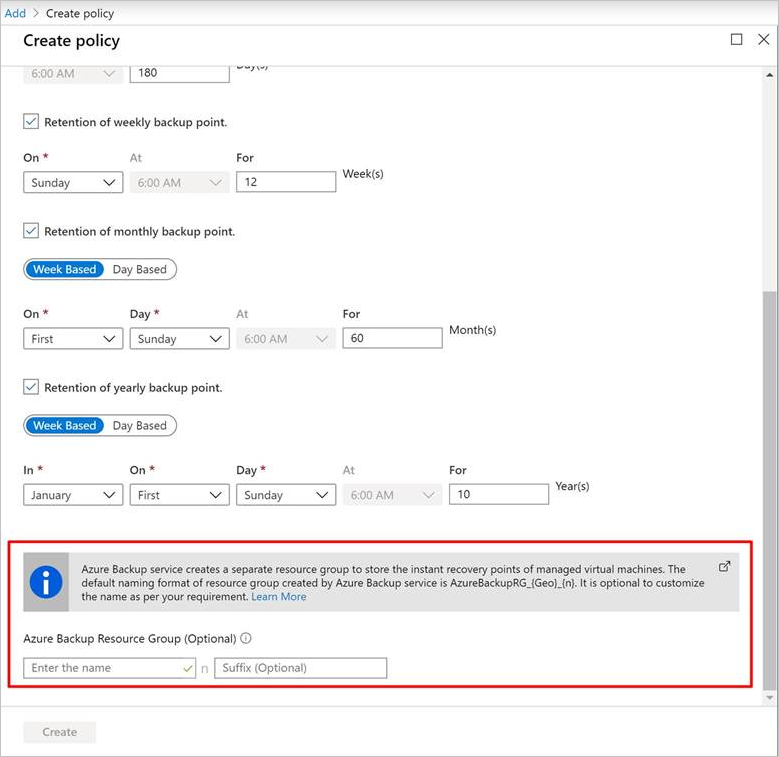
Beachten Sie die Benennungsregeln für Ressourcengruppen im Hinblick auf das Muster. Die Gesamtlänge darf die maximal zulässige Länge des Namens der Ressourcengruppe nicht überschreiten.
- Ressourcengruppennamen lassen nur alphanumerische Zeichen, Punkte, Unterstriche, Bindestriche und Klammern zu. Sie dürfen nicht mit einem Punkt enden.
- Ressourcengruppennamen können bis zu 74 Zeichen enthalten, einschließlich des Namens der Ressourcengruppe und des Suffixes.
Denken Sie daran, dass das erste
<alpha-numeric-string>obligatorisch ist. Die zweite nachnist optional. Dieses Benennungsmuster gilt nur, wenn Sie einen angepassten Namen geben. Wenn Sie in keinem der Textfelder etwas eingeben, wird der Standardname verwendet.Bearbeiten Sie den Namen der Ressourcengruppe, indem Sie die Richtlinie bei Bedarf ändern. Wenn das Namensmuster geändert wird, werden neue Wiederherstellungspunkte (RPs) in der neuen Ressourcengruppe erstellt. Die alten RPs befinden sich noch in der alten Ressourcengruppe und werden nicht verschoben, da die RP-Auflistung das Verschieben von Ressourcen nicht unterstützt. Schließlich erfolgt eine automatische Speicherbereinigung der RPs, wenn die Punkte ablaufen.
Sperren Sie die von Azure Backup erstellte Ressourcengruppe nicht.
Informationen zum Konfigurieren der Azure Backup-Ressourcengruppe für VMs mithilfe von PowerShell finden Sie unter Erstellen einer Azure Backup-Ressourcengruppe während der Momentaufnahmeaufbewahrung.
Ausführen einer On-Demand-Sicherung nach der Vm-Erstellung
Ihre VM-Sicherung wird gemäß Ihrer Sicherungsrichtlinie ausgeführt. Es wird empfohlen, eine erste Sicherung auszuführen.
Führen Sie die folgenden Schritte aus, um eine On-Demand-Sicherung auszuführen, nachdem der virtuelle Computer erstellt wurde:
Wählen Sie unter den VM-Eigenschaften Sicherung aus. Der VM-Status ist "Ursprüngliche Sicherung ausstehend ", bis die anfängliche Sicherung ausgeführt wird.
Wählen Sie Jetzt sichern aus, um eine bedarfsgesteuerte Sicherung auszuführen.
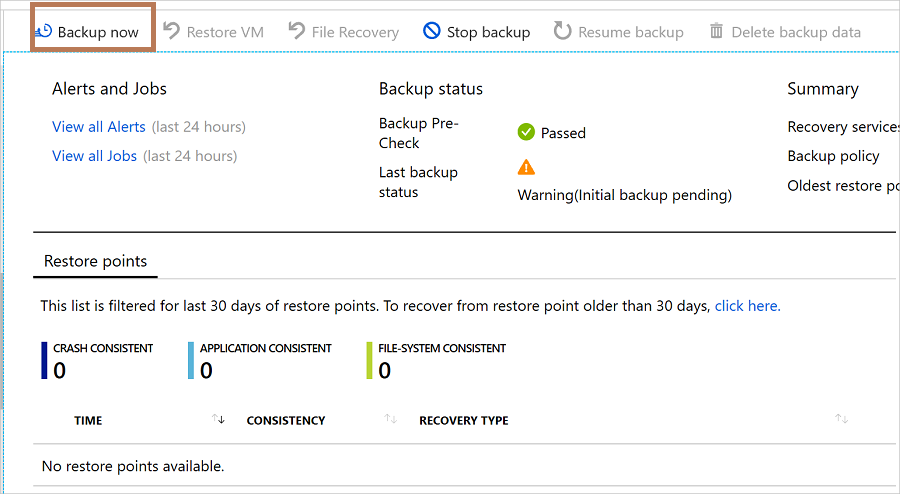
Bereitstellen einer geschützten VM mithilfe einer Resource Manager-Vorlage
In den vorherigen Schritten wurde erläutert, wie Sie eine VM über das Azure-Portal erstellen und in einem Recovery Services-Tresor schützen. Informationen zur schnellen Bereitstellung und zum Schützen von VMs in einem Recovery Services-Tresor finden Sie unter Deploy a Windows VM and enable backup (Bereitstellen einer Windows-VM und Aktivieren der Sicherung).
Verwandte Inhalte
Nachdem der VM-Schutz abgeschlossen ist, erfahren Sie, wie Sie sie verwalten und wiederherstellen:
Wenn Probleme auftreten, lesen Sie die Problembehandlung von Sicherungsfehlern auf virtuellen Azure-Computern.